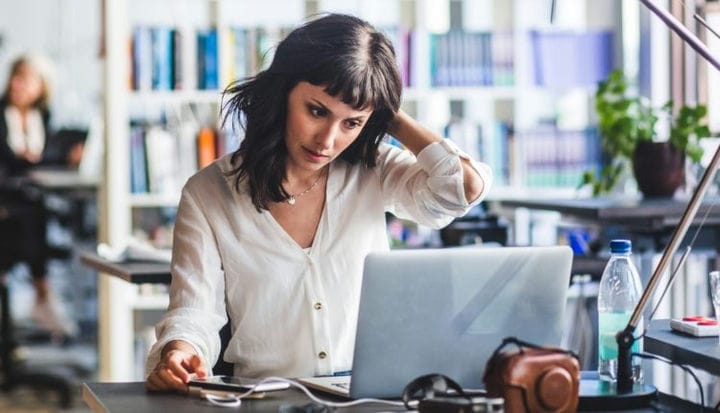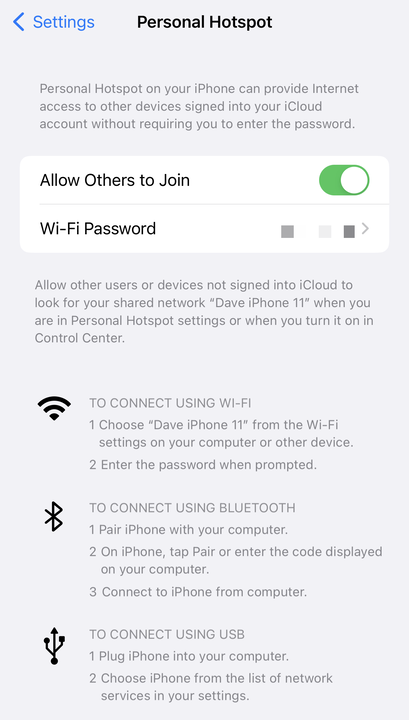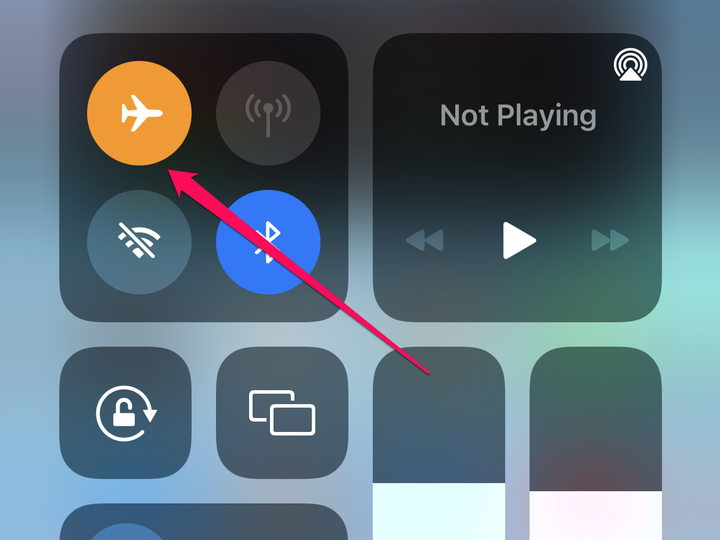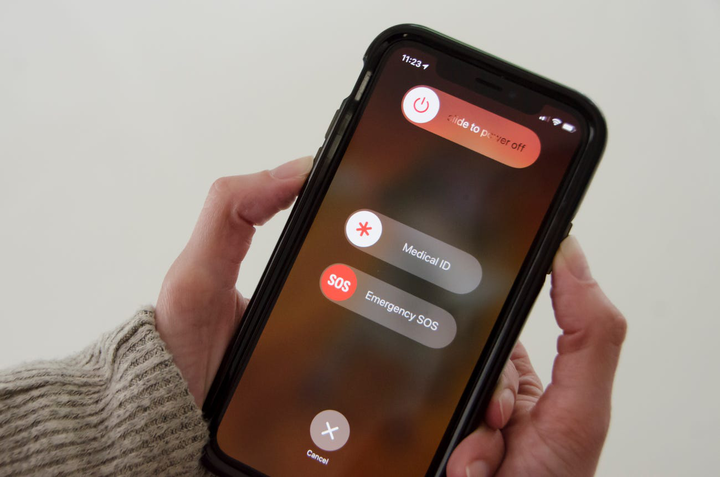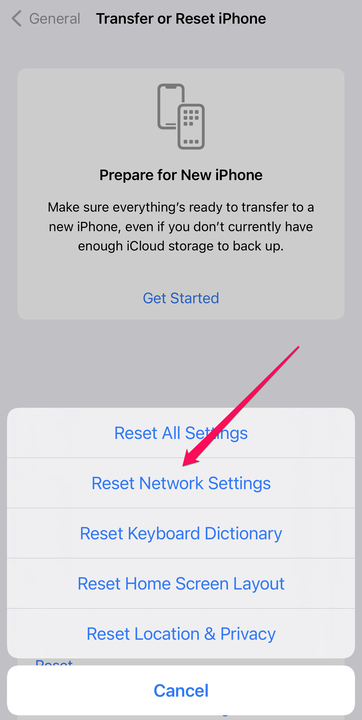¿El punto de acceso del iPhone no funciona? 8 formas de solucionar problemas
- Si no tiene acceso a WiFi, puede configurar un punto de acceso personal en su iPhone y compartir su conexión celular con otros dispositivos.
- Si su punto de acceso personal no funciona, debe asegurarse de que esté habilitado y apagar y volver a encender WiFi en el otro dispositivo.
- También puede intentar restablecer la configuración de su red o incluso cambiar a un método de conexión diferente, como Bluetooth o cable USB.
Un punto de acceso personal puede ser un salvavidas. Cuando te encuentras en un lugar que no tiene WiFi, puedes compartir la conexión celular de tu teléfono con tu computadora portátil y otros dispositivos para conectarte.
Desafortunadamente, su proveedor de telefonía celular necesita admitir puntos de acceso personales para que esto funcione, y la tecnología subyacente a veces puede ser un poco complicada. Si tiene problemas para que funcione el punto de acceso personal de su iPhone, aquí hay ocho consejos para solucionar los problemas de conexión y comenzar a funcionar.
Asegúrese de que su operador sea compatible con el punto de acceso personal de Apple
Si es la primera vez que intenta usar un punto de acceso personal con este iPhone en particular o con un nuevo proveedor de servicios inalámbricos, vale la pena asegurarse de que el plan de servicio celular admita puntos de acceso personales. No todos ofrecen esta característica (aunque en la actualidad, la mayoría lo hace), y es posible que su operador no le permita "conectar" el servicio celular de su iPhone a otros dispositivos.
En su iPhone, inicie la aplicación Configuración y toque Punto de acceso personal. Si la configuración está deshabilitada o ve un mensaje para comunicarse con su proveedor de servicios inalámbricos, llame al servicio de atención al cliente y vea si es posible actualizar su servicio para obtener acceso a los puntos de acceso.
Asegúrate de que el punto de acceso personal esté activado
Si su proveedor le permite compartir su servicio celular con un punto de acceso, lo primero es lo primero: asegúrese de que esté encendido.
1. Inicie la aplicación Configuración.
2. Toque Punto de acceso personal.
3. Asegúrese de que Permitir que otros se unan esté activado deslizando el botón hacia la derecha.
4. Si quieres, personaliza la contraseña WiFi desde el mismo menú.
Visite la aplicación Configuración de su teléfono para asegurarse de que el punto de acceso personal esté habilitado.
david johnson
Asegúrate de no estar en modo avión
Asegúrate de que el Modo avión no esté habilitado.
david johnson
Si su iPhone se configura accidentalmente en modo avión
, el punto de acceso personal se desactivará y no podrá seleccionarlo; de hecho, su teléfono puede comportarse como si su proveedor no admitiera puntos de acceso personales. Tire del Centro de control hacia abajo desde la parte superior de la pantalla y asegúrese de que el Modo avión esté desactivado.
Alterne WiFi en el dispositivo que desea conectar al punto de acceso
Si encendiste tu punto de acceso y no aparece en la lista de redes WiFi en el dispositivo que deseas conectar, apaga el WiFi en ese dispositivo y luego vuelve a encenderlo. Puede hacerlo desactivando directamente WiFi o activando el modo Avión y luego volviendo a desactivarlo. En muchos casos, el dispositivo podrá encontrar el punto de acceso cuando se vuelva a habilitar.
Maximiza la compatibilidad en tu iPhone 12
Hay otra configuración que es posible que deba modificar para que sus dispositivos vean y se conecten correctamente a su punto de acceso. Si tiene un iPhone 12 y su punto de acceso personal no funciona, inicie la aplicación Configuración y toque Punto de acceso personal. Luego, en la parte inferior de la página, active Maximizar compatibilidad deslizando el botón hacia la derecha. Esto puede solucionar problemas que ocasionalmente surgen con la capacidad del iPhone 12 para compartir redes 5G.
Si esto no resuelve el problema, también vale la pena asegurarse de que está ejecutando la última versión de iOS en su iPhone y que el sistema operativo de su otro dispositivo también está actualizado.
Reinicia todos tus dispositivos
Reinicie su iPhone y cualquier dispositivo al que desee conectarse.
david johnson
A veces se necesita reiniciar para obligar a sus dispositivos a ver y conectarse a un punto de acceso personal. Reinicie su iPhone y cualquier otro dispositivo que esté tratando de conectar al punto de acceso personal. Cuando todos los dispositivos se hayan reiniciado por completo, asegúrese de que el punto de acceso personal esté habilitado e intente conectarse nuevamente.
Pruebe con otro método de conexión
Es posible que se sorprenda al saber que hay varias formas de conectar dispositivos a la conexión celular de su iPhone; además de WiFi (que es lo más común), también puedes conectarte a través de Bluetooth
o un cable USB. El uso de uno de estos otros métodos a veces puede funcionar si hay una falla con la configuración de la red WiFi de su iPhone.
Para probar uno de estos otros métodos, siga las instrucciones en la página Punto de acceso personal en Configuración: simplemente conecte su computadora portátil u otro dispositivo al iPhone con Bluetooth o conéctelos con un cable USB. Para usar una conexión por cable en una computadora con Windows, primero deberá instalar iTunes e iniciar sesión en su cuenta de Apple con su ID y contraseña de Apple.
Restablecer la configuración de su red
Ocasionalmente, la configuración de red de su iPhone puede corromperse o confundirse, y restablecerla puede permitir que su punto de acceso personal vuelva a funcionar. Sin embargo, es posible que desee tener un poco de precaución con este paso de solución de problemas; cuando restablece la configuración de su red, todas las redes guardadas y las contraseñas WiFi se borrarán, por lo que deberá volver a conectarse manualmente a todas sus redes WiFi favoritas.
1. Inicie la aplicación Configuración.
2. Toque Generales.
3. Toque Transferir o Restablecer teléfono.
4. Toque Restablecer.
5. En el menú emergente, toque Restablecer configuración de red.
Como último recurso, puede intentar restablecer la configuración de su red.